Posibilitatea de a elimina eficient sau de a adăuga culori în fotografiile tale este esențială pentru editarea imaginilor. Filtrul „White Neutralizer” din Color Efex Pro 4 îți oferă un instrument puternic pentru a face exact asta. Cu doar câteva clicuri, poți interveni artistic și să-ți adaptezi fotografiile conform dorințelor tale. Acest ghid te va conduce pas cu pas prin aplicarea White Neutralizer și îți va arăta cum să-ți optimizezi imaginea.
Cele mai importante concluzii
- Filtrul „White Neutralizer” ajută la eliminarea sau adăugarea eficientă a culorilor.
- Poți ajusta exact ce culori trebuie neutralizate.
- Folosind pipeta, poți extrage și ajusta culorile precise din imagine.
Instrucțiuni pas cu pas
1. Aplicarea filtrului
Pornește Color Efex Pro 4 și deschide imaginea pe care dorești să o editezi. Pentru a aplica filtrul „White Neutralizer”, navighează la filtre și alege-l. Vei observa imediat o schimbare în imaginea ta.

2. Reglaj pentru nuanțele de culoare
În zona filtrului, vei găsi un regulator pentru eliminarea întregii nuanțe de culoare. Dacă setezi acest regulator la 100%, întreaga nuanță nedorită de albastru din imaginea ta va fi eliminată. Asigură-te că observi cu atenție schimbările pentru a nu afecta calitatea imaginii tale.
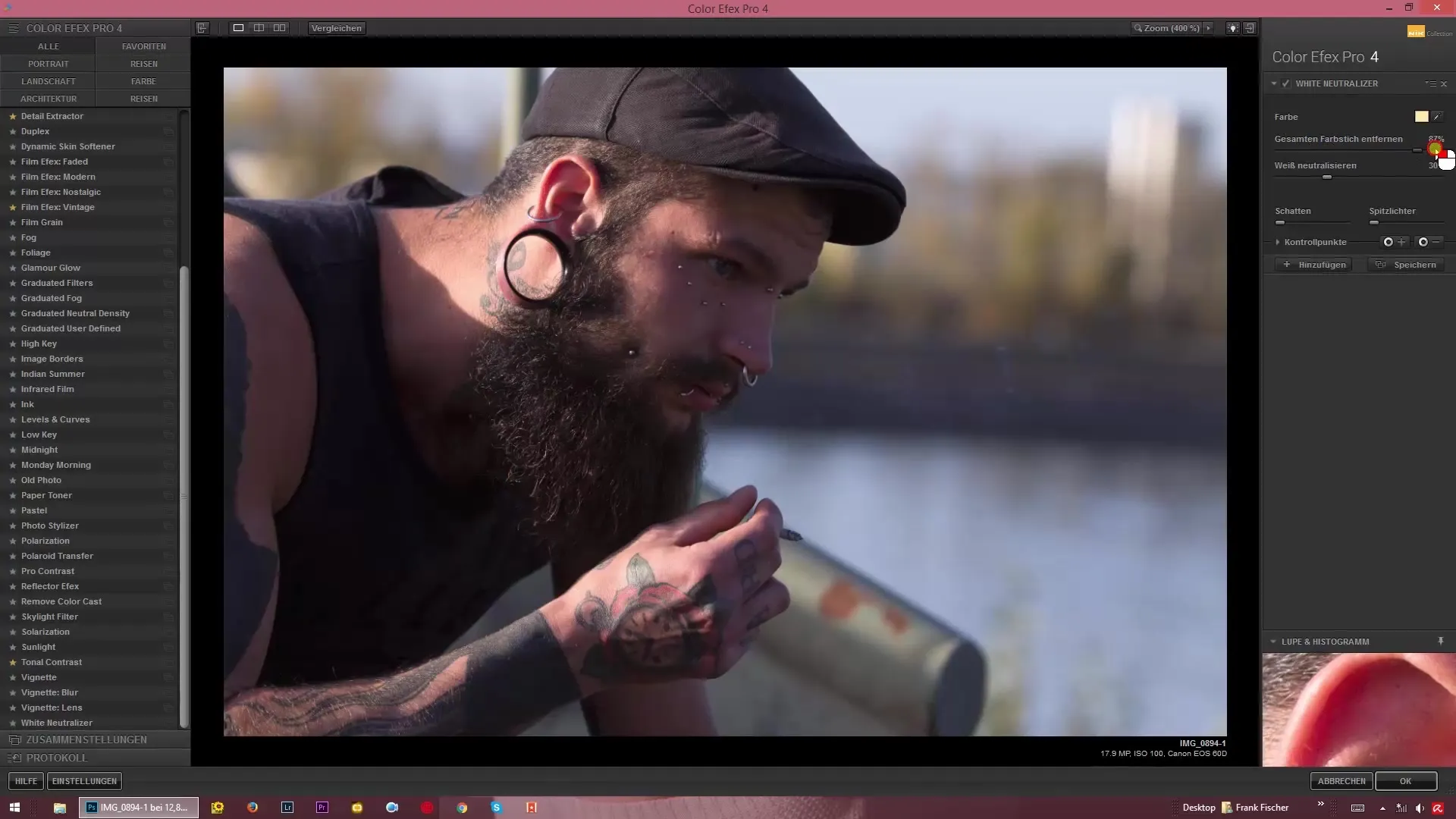
3. Selectarea culorii care trebuie neutralizată
„White Neutralizer” îți permite să neutralizezi culori specifice. În mod implicit, adesea este selectat galbenul, dar poți determina o altă culoare. Folosește selecția de culoare și selectează, de exemplu, un albastru puternic pentru a neutraliza nuanțele corespunzătoare de albastru din imagine.
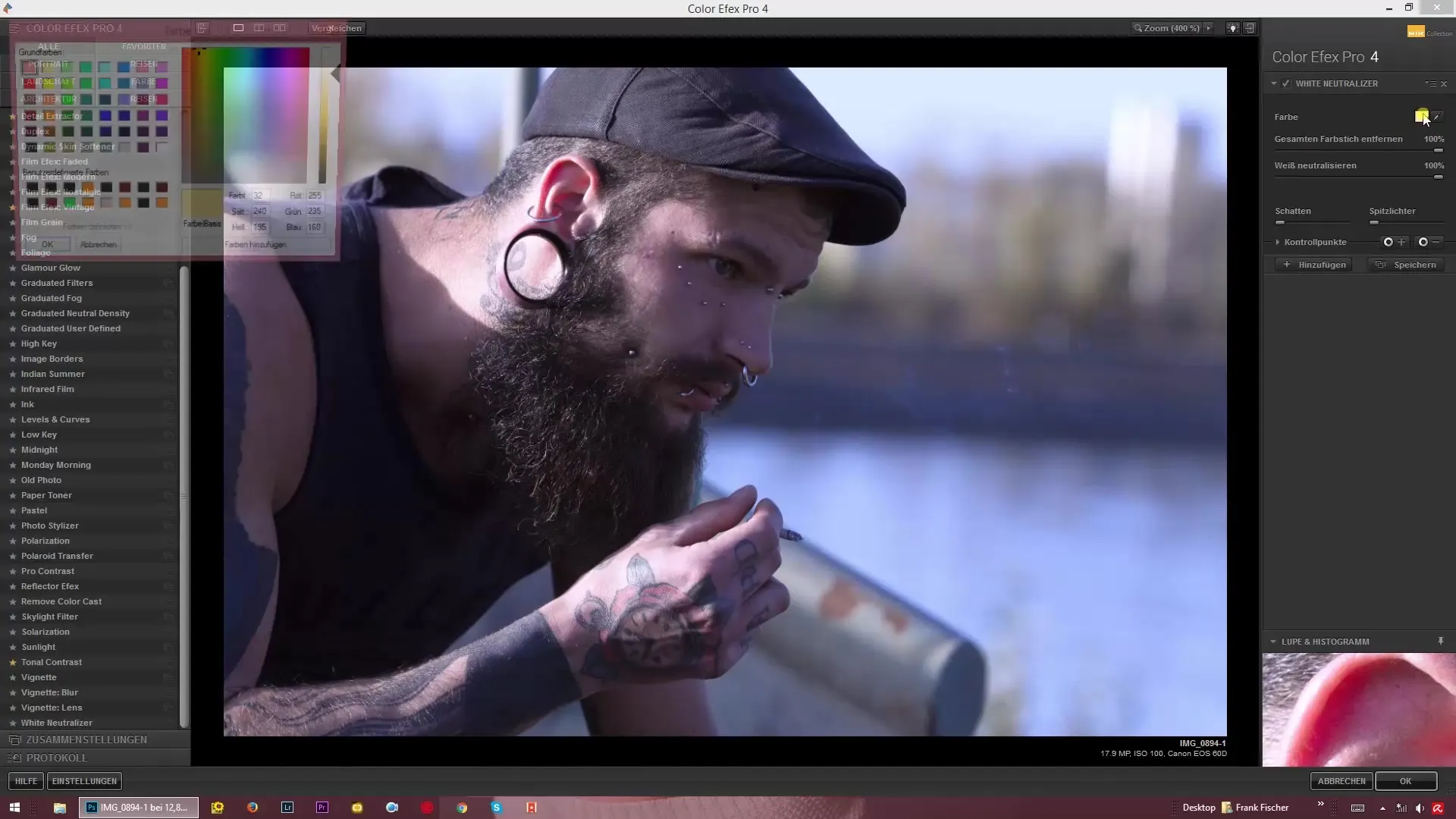
4. Utilizarea pipetei
Un instrument deosebit de util este pipeta. Această funcție îți permite să selectezi direct griul sau o culoare specifică din imagine pe care dorești să o neutralizezi. Pur și simplu dă clic pe punctul de culoare dorit din imaginea ta, iar filtrul îți va ajusta automat setările.
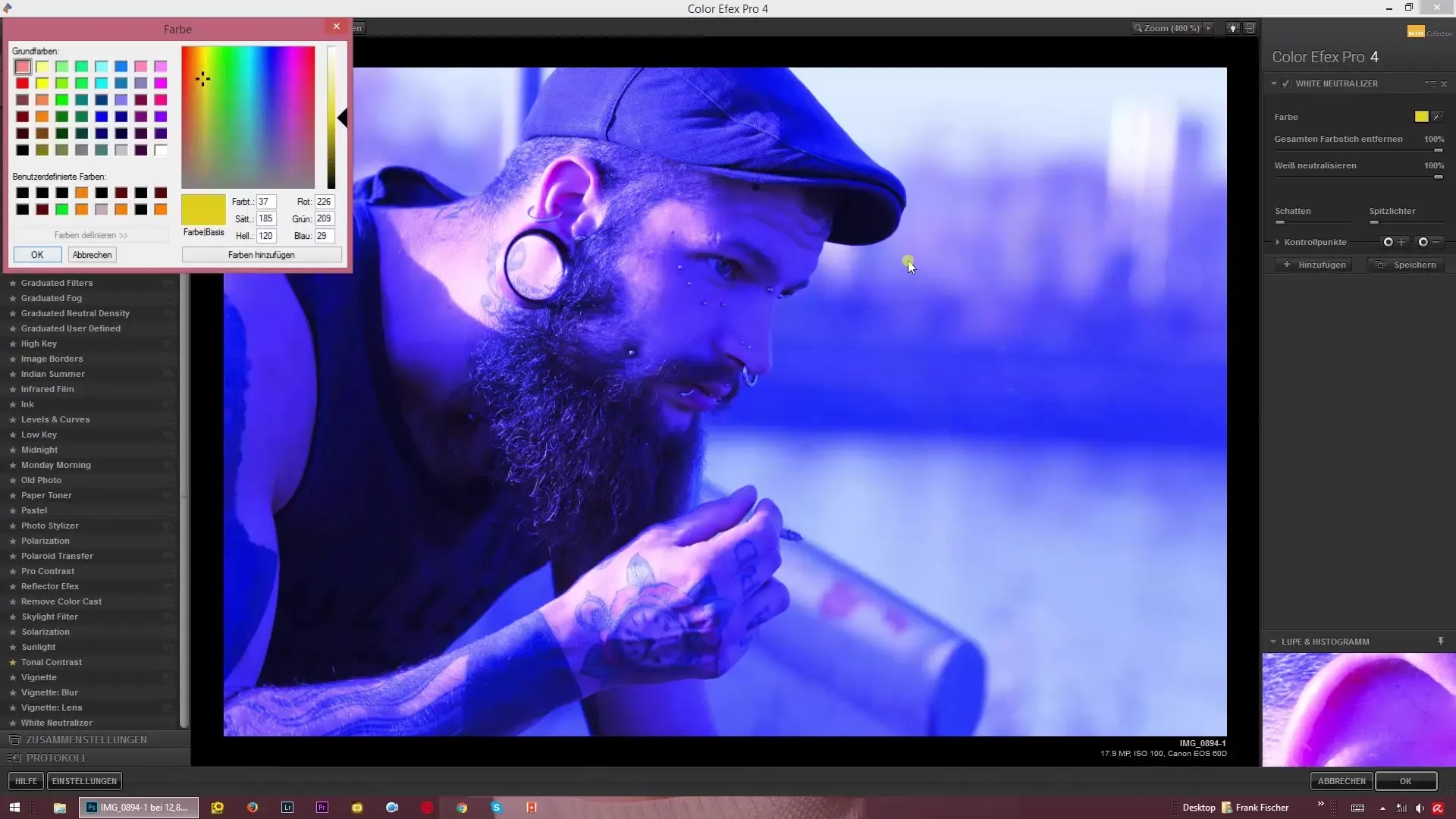
5. Ajustări fine
Intensitatea neutralizării poate fi ajustată și cu ajutorul regulatorilor. Dacă imaginea ta are o nuanță de roșu, concentrează-te pe acea zonă și lucrează cu regulatorii pentru a neutraliza aceasta. Experimentează cu setările până când obții aspectul dorit pentru imaginea ta.
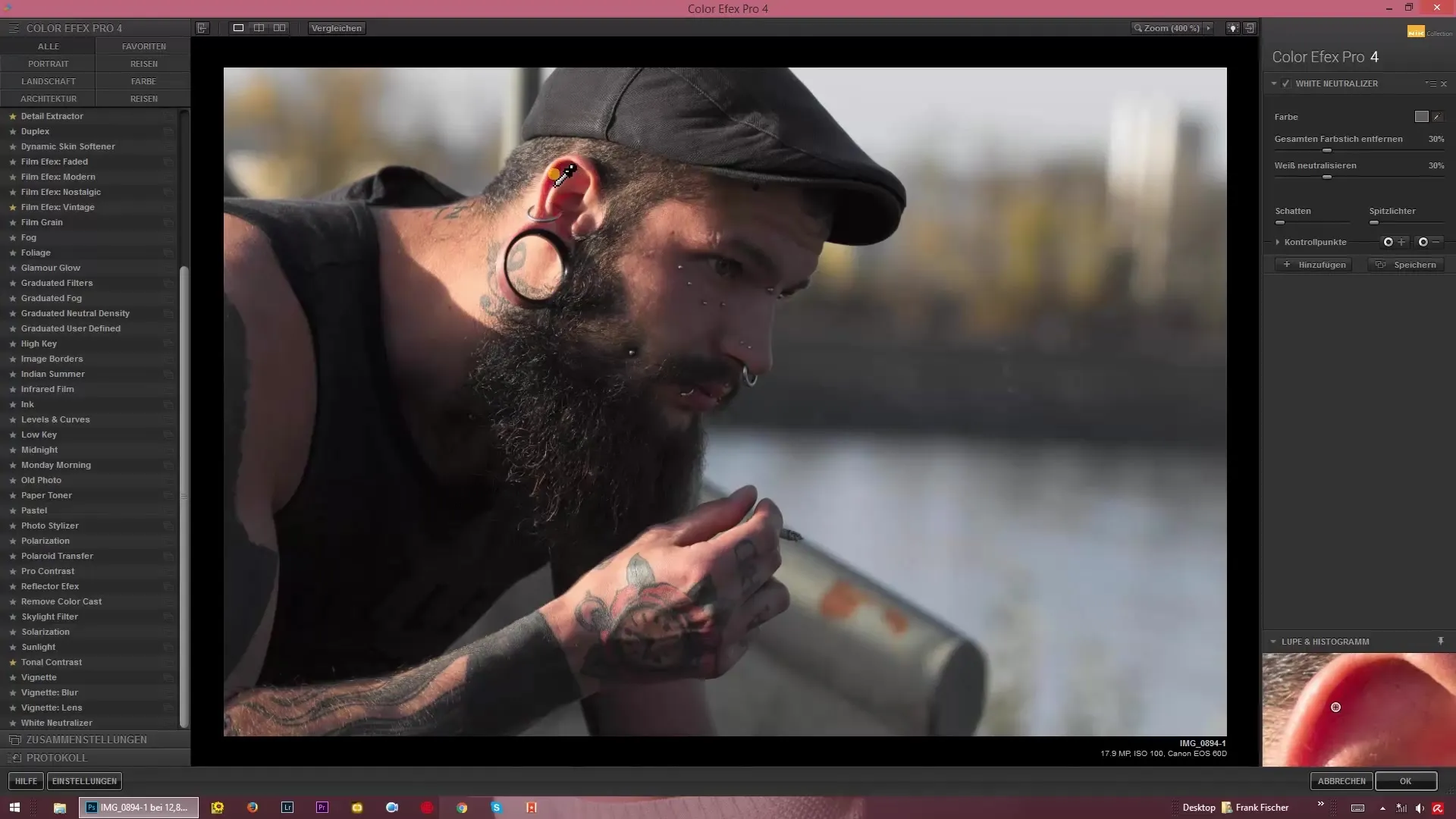
6. Adăugarea nuanțelor de culoare
Un mare avantaj al filtrului este nu doar eliminarea nuanțelor de culoare, ci și adăugarea de tonuri de culoare specifice. Gândește-te la ce atmosferă dorești să creezi – adăugarea unei nuanțe ușor verzi sau roșiatice poate oferi imaginii tale o notă specială.
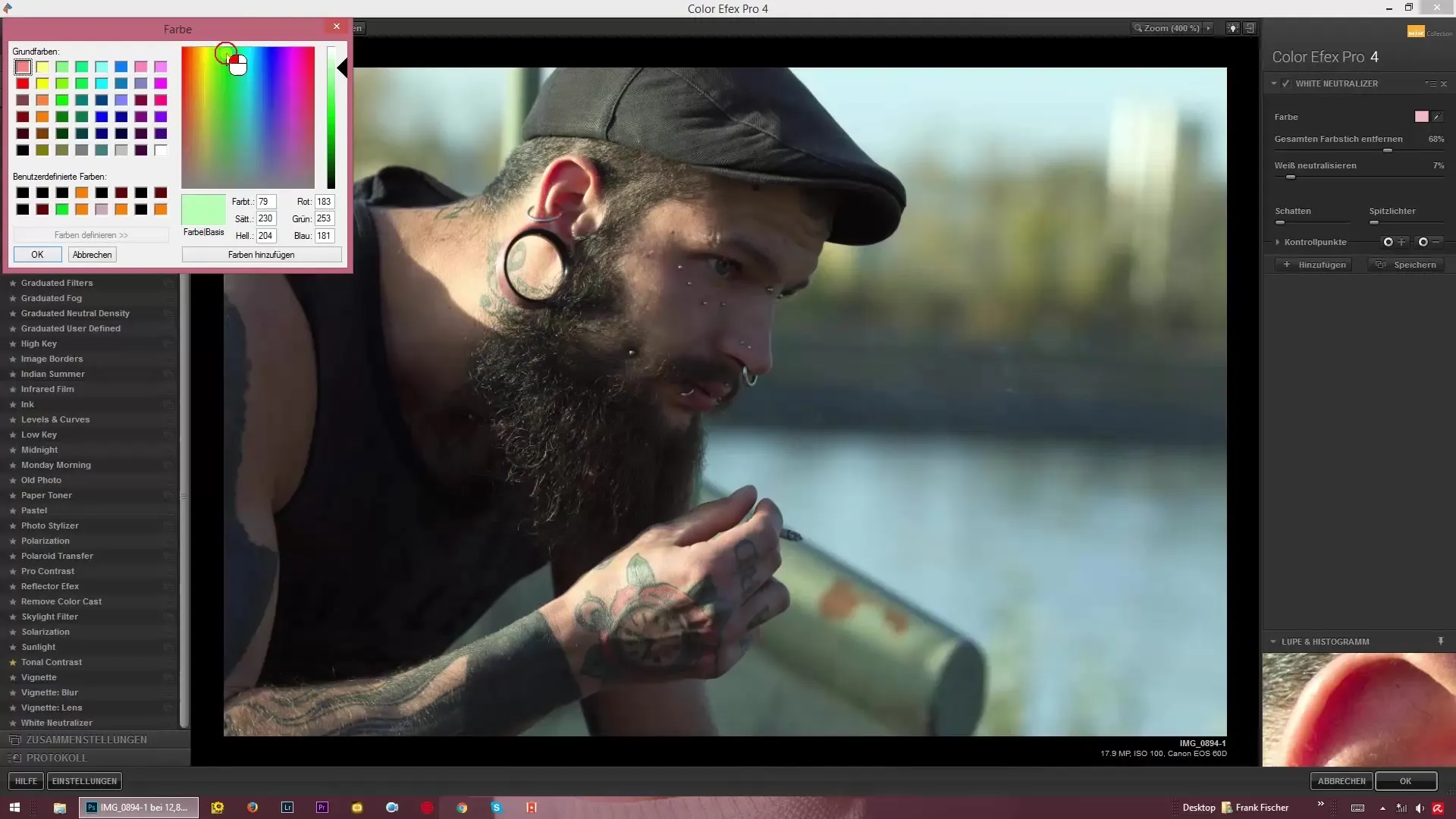
7. Optimizarea tonurilor pielii
Atunci când lucrezi cu portrete, poate fi important să adaptezi tonurile pielii. Folosește pipeta pe culoarea pielii și apoi setează regulatorul pentru neutralizarea albului la 100%. Acest pas te va ajuta să faci tonurile pielii să pară mai clare și mai naturale.
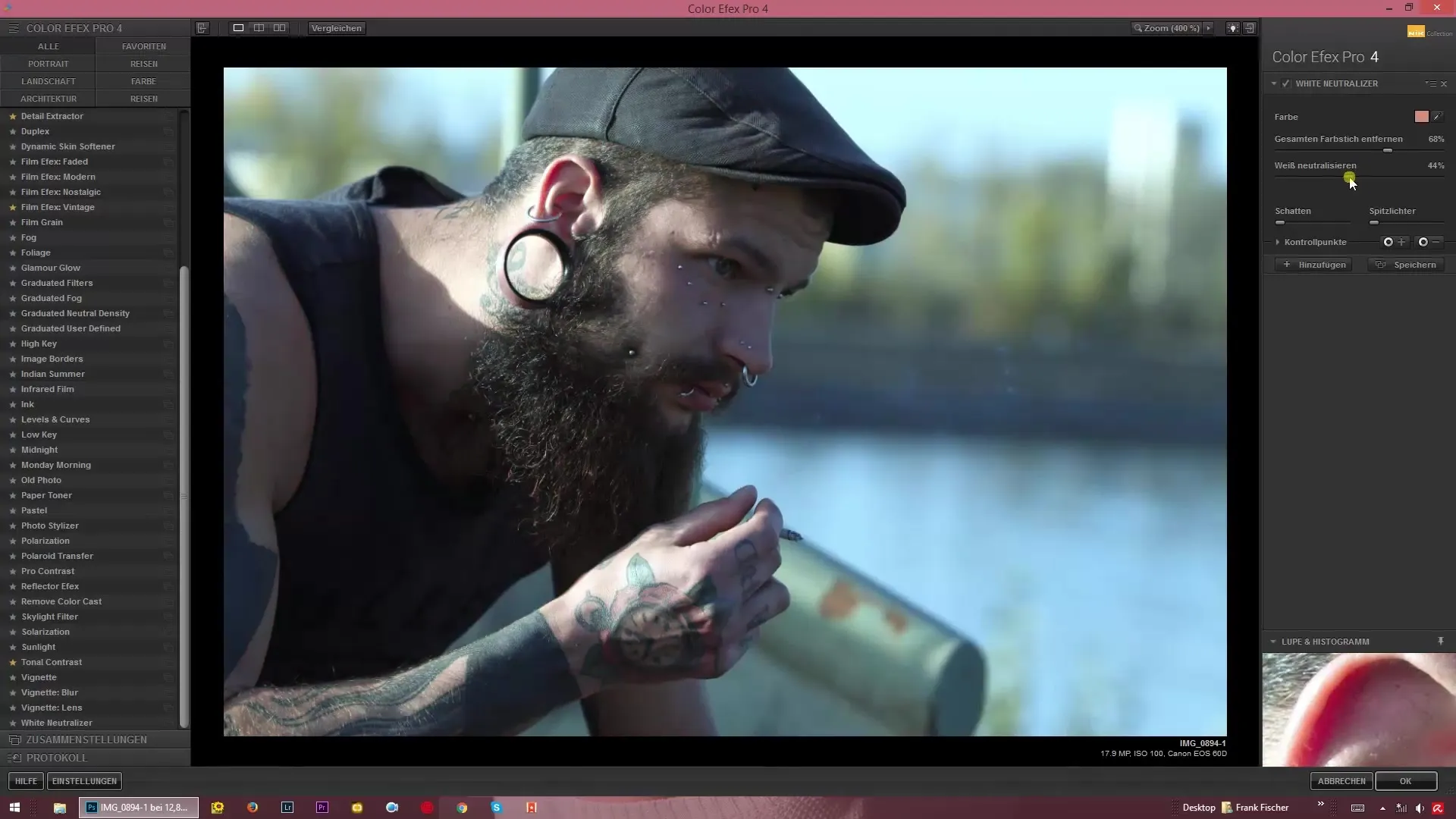
8. Ajustări finale
După ce ai făcut toate ajustările dorite, vezi rezultatul final. Cu ajutorul regulatorilor poți reduce neutralizarea pentru a restaura o imagine culorii naturale sau pentru a evidenția tonalitatea dorită.
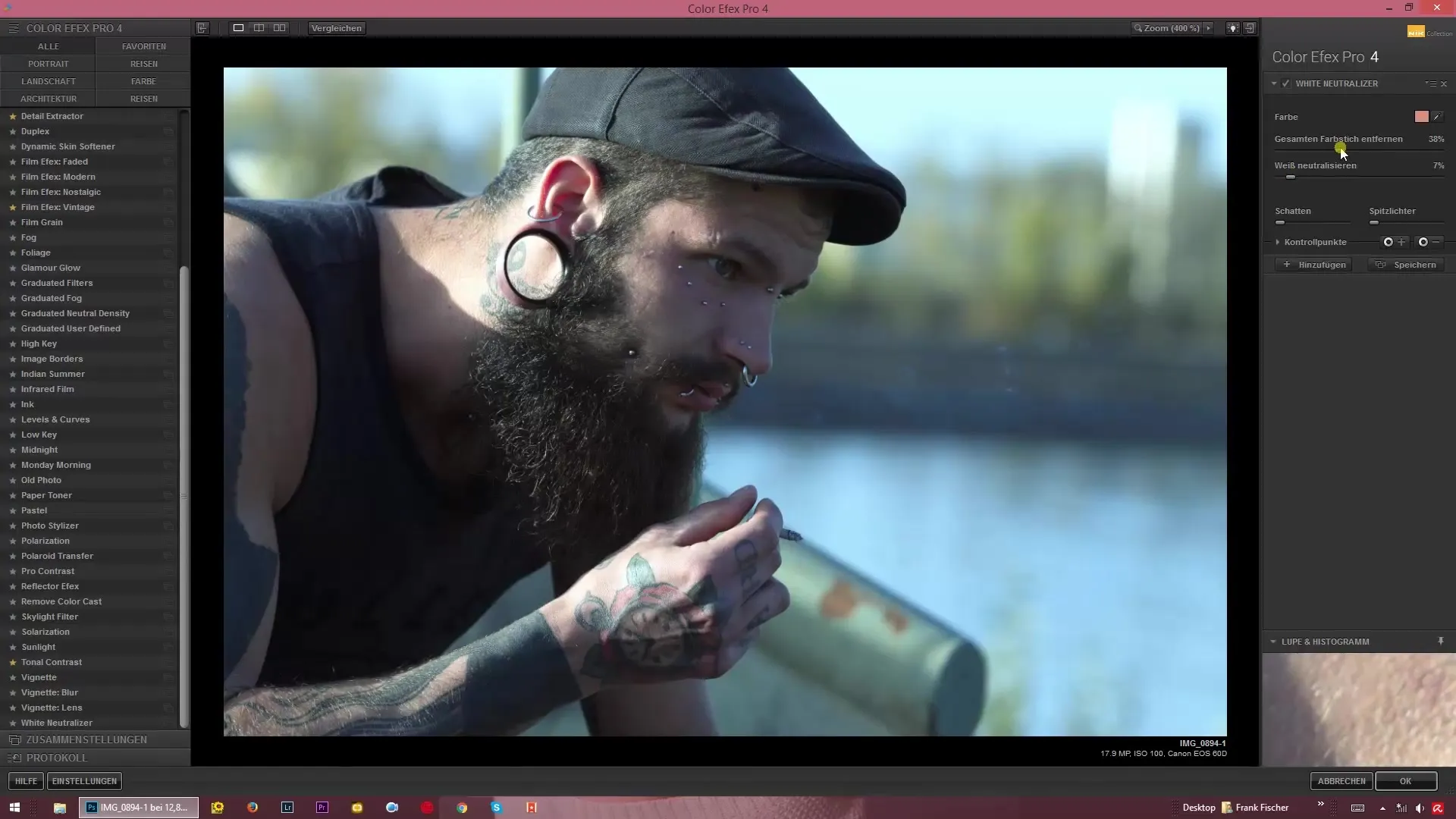
Rezumat – Ghid pentru ajustarea culorilor cu Color Efex Pro 4: White Neutralizer
Cu filtrul White Neutralizer din Color Efex Pro 4, ești capabil să elimini culorile necorespunzătoare sau să le adaugi creativ. Acest proces este simplu și eficient și îți permite să perfecționezi chiar și ultimul detaliu al imaginii tale. Lucrând cu acest filtru și cu diferitele regle, te va ajuta să îți duci editarea imaginilor la următorul nivel.
Întrebări frecvente
Ce este filtrul „White Neutralizer”?Filtrul „White Neutralizer” ajută la eliminarea sau reglarea nuanțelor de culoare din imagini.
Cum pot neutraliza culori specifice?Poți alege o culoare care trebuie neutralizată, cum ar fi albastru sau galben.
Este nevoie de un monitor calibrat?Un monitor calibrat este util pentru a afișa culorile cu precizie, dar nu este absolut necesar.
Pot adăuga și nuanțe de culoare?Da, cu ajutorul filtrului poți adăuga nuanțe specifice care oferă imaginii tale un aspect deosebit.
Ce ar trebui să iau în considerare când lucrez cu tonurile pielii?Ai grijă să nu editezi tonurile pielii prea mult pentru a păstra un aspect natural.


